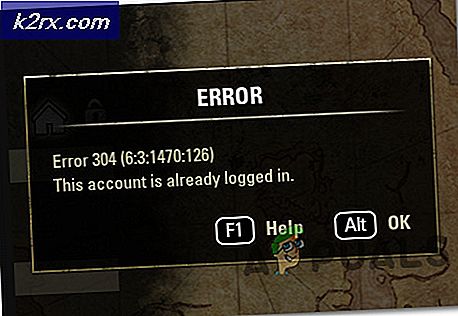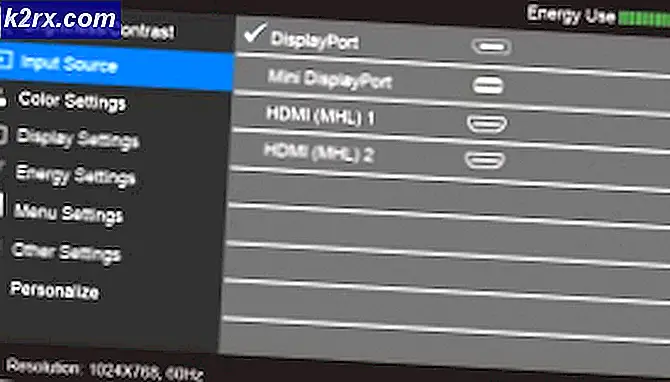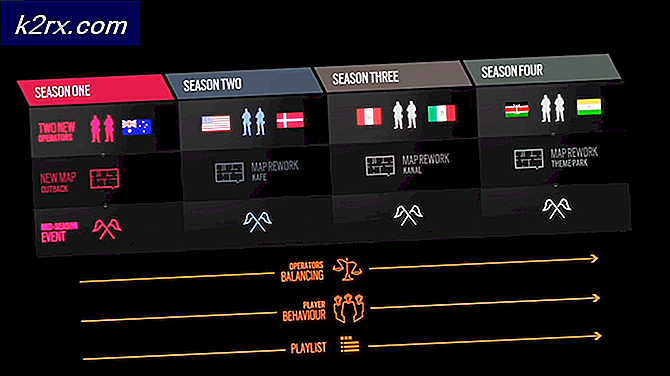Cara: Membuat Pintasan Ke Situs Web di Ujung
Windows 10, iterasi terbaru dan terbesar dari Sistem Operasi Windows, hadir dengan dua browser internet yang berbeda - Internet Explorer, peramban Windows default yang kita semua tahu tetapi tidak benar-benar sukai, dan Microsoft Edge, internet yang lebih cepat, lebih aman, dan lebih sederhana browser yang dikembangkan Microsoft untuk menyaingi peramban internet pihak ketiga yang hampir semua pengguna Windows percaya lebih unggul dari Internet Explorer. Microsoft memuji Microsoft Edge sebagai browser internet yang lebih baik daripada, atau setidaknya sama bagusnya dengan, kompetisinya.
Namun, ada banyak fitur dan fungsionalitas dari pesaing Microsoft Edge - seperti Google Chrome - tidak memiliki Microsoft Edge. Sebagai contoh, pengguna Microsoft Edge tidak bisa hanya memasang pin pada situs web yang mereka buka di tab Microsoft Edge ke taskbar komputer mereka untuk akses mudah - fitur yang sangat sederhana dan sangat berguna dan fitur yang hampir semua browser internet di luar sana, termasuk suka Internet Explorer, miliki. Anda tidak bisa begitu saja menyeret situs web yang telah Anda buka di tab Microsoft Edge ke bilah tugas Anda dan lepaskan untuk menyematkannya ke bilah tugas Anda.
Untungnya untuk Anda, ada cara yang Anda dapat pin tab Microsoft Edge ke taskbar Anda, tetapi tidak semudah dan secepat hanya menyeret dan menjatuhkan tab yang terbuka ke taskbar. Hingga Microsoft akhirnya memutuskan untuk memperbarui Microsoft Edge dengan fitur yang memungkinkan pengguna untuk hanya drag dan drop tab ke taskbar untuk pin mereka di sana, jika Anda ingin memasang tab Microsoft Edge ke taskbar Anda, Anda perlu:
Klik kanan pada ruang kosong di Desktop Anda, arahkan kursor ke Baru dan klik Pintasan .
Dalam Ketik lokasi bidang item, tempel berikut ini, ganti facebook.com dengan URL yang Anda inginkan agar pintasan di bilah tugas Anda terbuka:
TIP PRO: Jika masalahnya ada pada komputer Anda atau laptop / notebook, Anda harus mencoba menggunakan Perangkat Lunak Reimage Plus yang dapat memindai repositori dan mengganti file yang rusak dan hilang. Ini berfungsi dalam banyak kasus, di mana masalah ini berasal karena sistem yang rusak. Anda dapat mengunduh Reimage Plus dengan Mengklik di Sini% windir% \ explorer.exe microsoft-edge: https: //www.facebook.com
Klik Berikutnya . Namai pintasan Anda ( Facebook - misalnya).
Buat pintasan. Klik kanan pada shortcut dan klik Pin to taskbar .
Voila! Kamu sudah selesai. Sekarang, setiap kali Anda mengklik pada shortcut di taskbar Anda, tab Microsoft Edge akan terbuka dan itu akan membawa Anda ke URL yang Anda buat pintasan untuk. Jika pintasan tidak berfungsi, buat yang baru, kali ini di sekitar URL di lokasi untuk pintasan (https://www.facebook.com - misalnya) dengan tanda kutip () di kedua sisi. Lokasi selesai untuk shortcut akan terlihat seperti berikut:
% windir% \ explorer.exe microsoft-edge: https: //www.facebook.com
Jika Anda tidak menyukai ikon hambar yang memiliki pintasan secara default, unduh file .ico untuk ikon pintasan yang lebih pas untuk pintasan dari www.iconarchive.com dan sebelum Anda menyematkan pintasan ke bilah tugas Anda, klik kanan pada itu, klik Properties > Ubah ikon, arahkan ke direktori tempat file .ico yang Anda unduh disimpan, pilih file .ico yang Anda unduh dan klik OK di kedua jendela. Melakukannya akan membumbui pintasan taskbar Anda untuk URL tertentu di Microsoft Edge sedikit.
TIP PRO: Jika masalahnya ada pada komputer Anda atau laptop / notebook, Anda harus mencoba menggunakan Perangkat Lunak Reimage Plus yang dapat memindai repositori dan mengganti file yang rusak dan hilang. Ini berfungsi dalam banyak kasus, di mana masalah ini berasal karena sistem yang rusak. Anda dapat mengunduh Reimage Plus dengan Mengklik di Sini